u盘给电脑重装系统步骤演示
- 分类:U盘教程 回答于: 2022年02月24日 08:39:00
u盘重装系统是目前应用比较广,使用人数比较多的重装系统方法,能有效解决很多的电脑系统造成的故障问题。那么具体u盘如何重装系统?下面就演示下详细的u盘给电脑重装系统步骤。
u盘给电脑重装系统步骤如下:
1、在一台可用的电脑上搜索并下载安装“小白一键重装系统”工具并打开,插入一个8g以上的空白u盘,选择u盘重装系统模式点击开始制作。
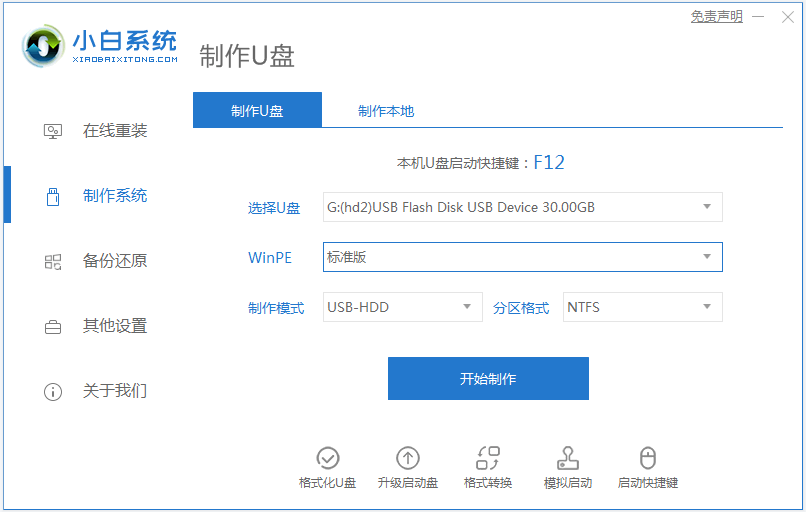
2、然后选择需要安装的系统,点击开始制作启动盘。
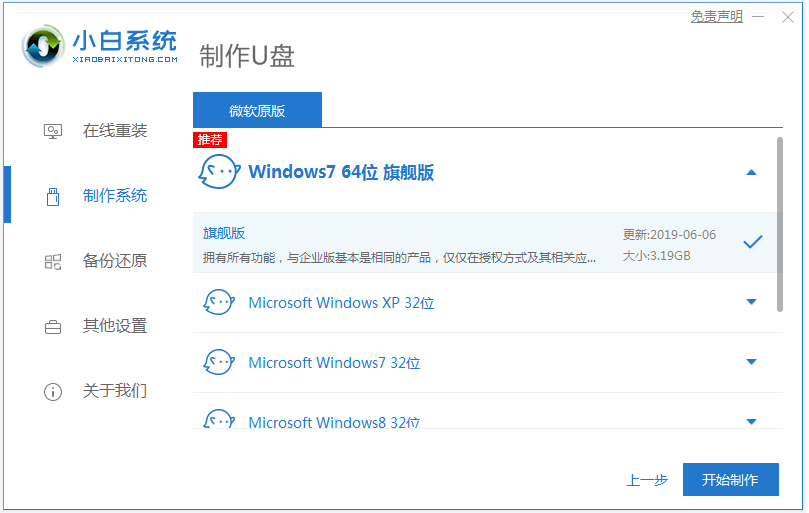
3、等待软件自动下载系统镜像和驱动等文件,制作完成后,可先预览需要安装的电脑主板的启动热键,然后再拔除u盘退出。

4、插入u盘启动盘进需要安装系统的电脑中,开机不断按启动热键进启动界面,选择u盘启动项回车确定进入到pe选择界面,选择第一项pe系统回车进入。
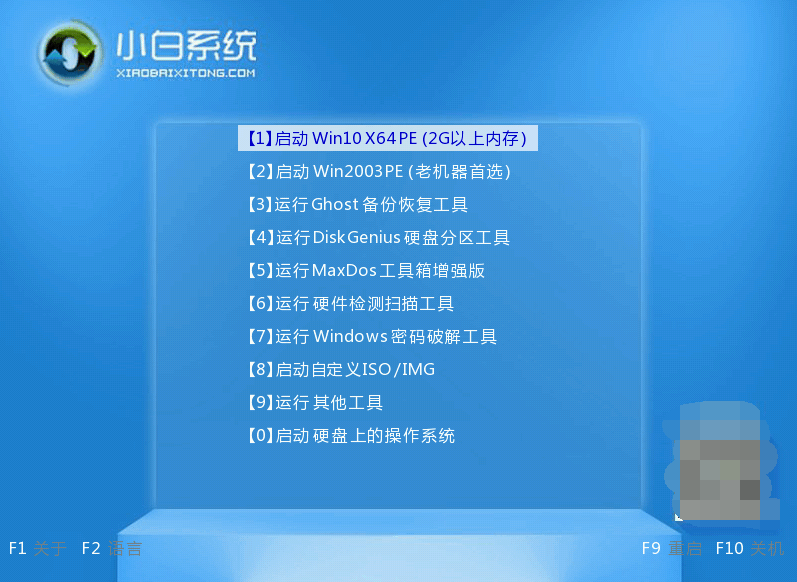
5、进入pe系统后,打开桌面上的小白装机工具,然后选择需要安装的系统点击安装。
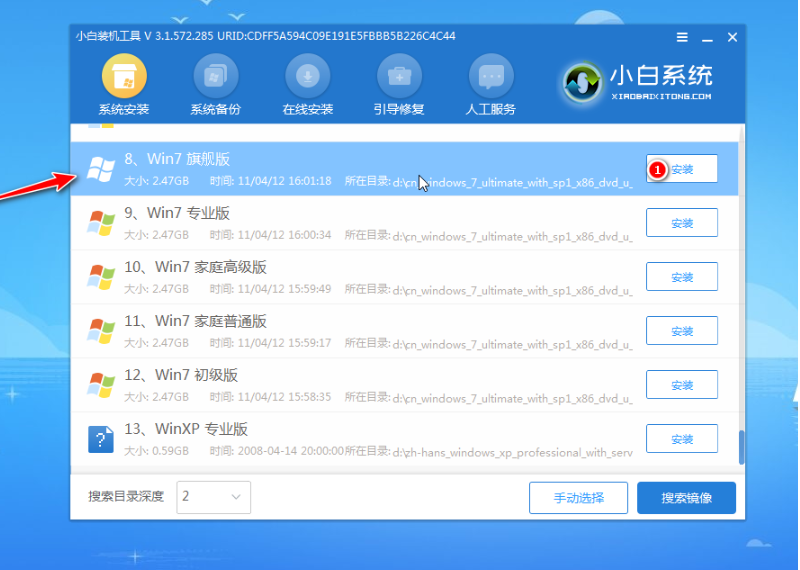
6、一般是默认将系统安装到系统盘c盘,点击开始安装。
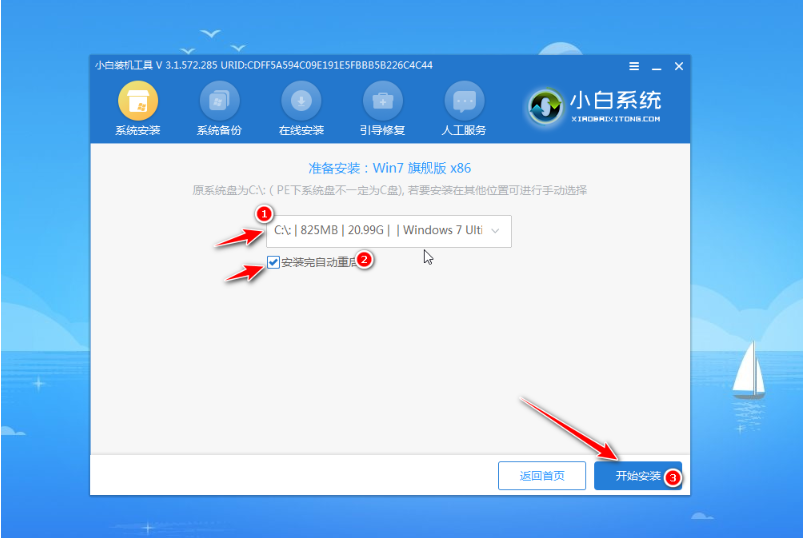
7、等待提示安装完成后,选择立即重启电脑。
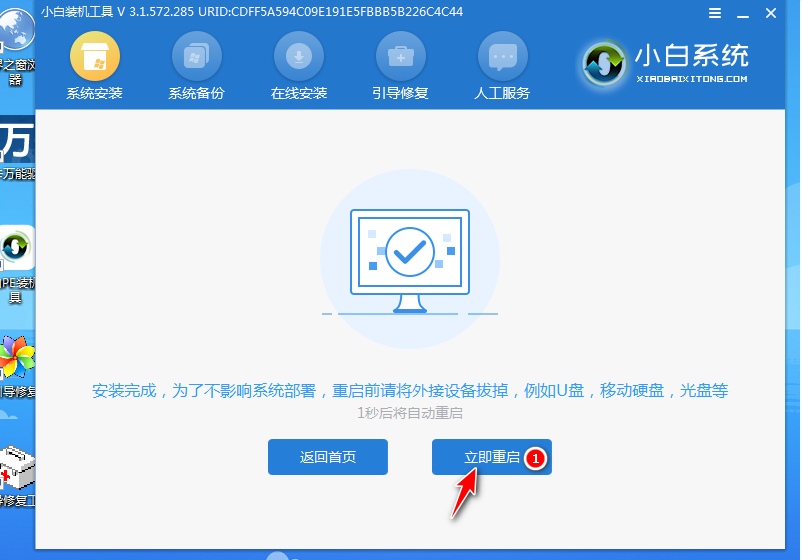
8、无需操作,等待进入到新的系统桌面即表示安装成功。

以上便是整个u盘给电脑重装系统步骤教程,操作是不是非常简单呢?有需要的网友可以参照教程操作哦。
 有用
26
有用
26


 小白系统
小白系统


 1000
1000 1000
1000 1000
1000 1000
1000 1000
1000 1000
1000 1000
1000 1000
1000 1000
1000 1000
1000猜您喜欢
- 怎么用u盘装xp系统?为你解答U盘装系统..2018/11/16
- 小白系统u盘制作的方法和步骤..2022/11/13
- 闪迪U盘修复工具,小编教你怎么使用闪..2018/05/30
- 重装系统按什么进入u盘启动..2022/11/12
- 电脑u盘重装系统教程步骤2022/08/27
- win10 u盘重装系统怎么操作2022/02/27
相关推荐
- 小白装机u盘怎么清除开机密码教程..2023/03/18
- u盘数据恢复软件免费版哪个好用..2022/07/28
- 大白菜u盘启动工具怎么使用..2022/09/21
- 手把手教你一键U盘装系统2020/05/15
- 大白菜u盘启动盘怎么制作2022/04/11
- u盘装系统_小编教你怎么用U盘装系统..2017/12/05

















